AI怎么制作几何图3d饼图?
摘要:效果图1、打开AI,新建一个文档,大小自定,单击确定按钮。2、选择饼图工具,在文档中拉出一个框,会出现如图界面3、在第一个框中输入30,4、...
效果图
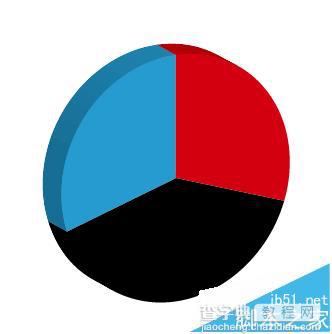
1、打开AI,新建一个文档 ,大小自定 ,单击确定按钮 。
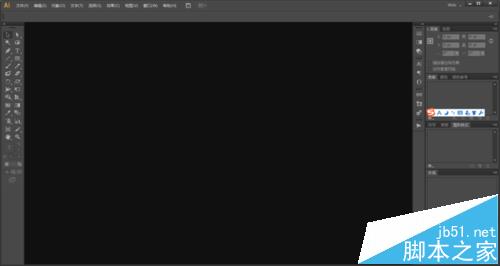
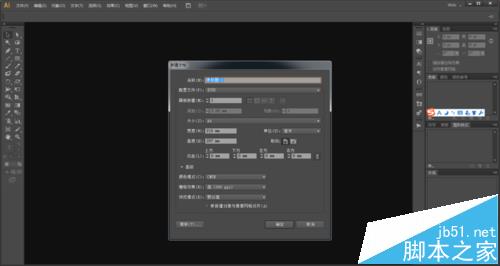
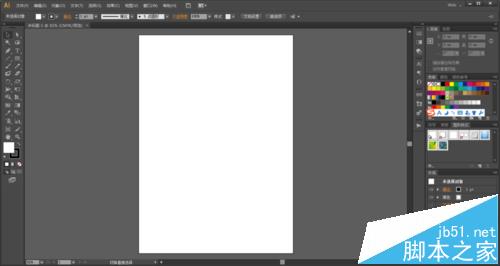
2、选择饼图工具,在文档中拉出一个框,会出现如图界面
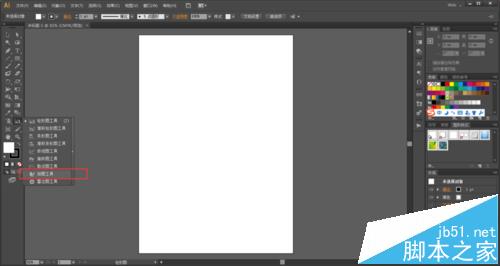
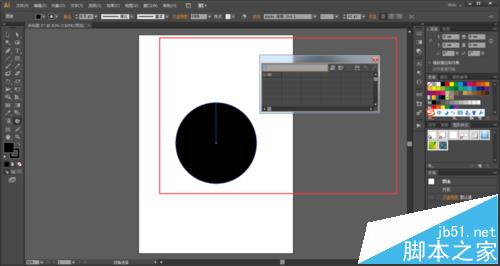
3、在第一个框中输入30,
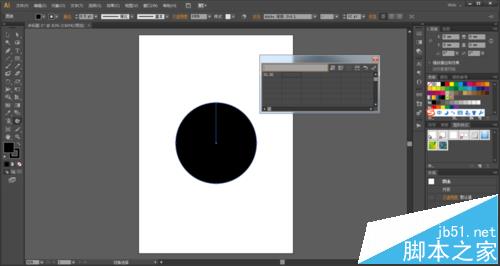
4、在单击横向第二个框,输入40
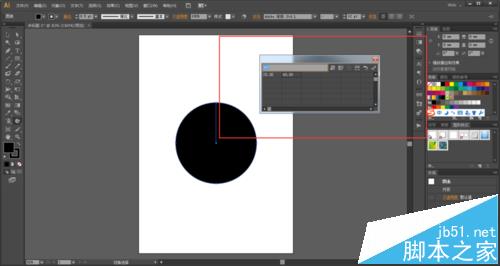
5、在单击横向第三个,输入30
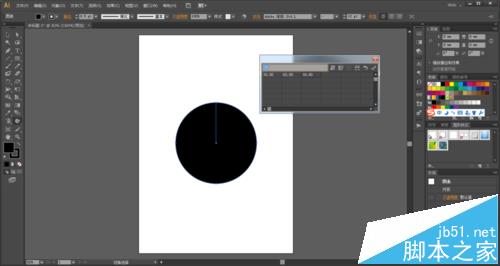
6、单击对号应用,然后关闭输入框
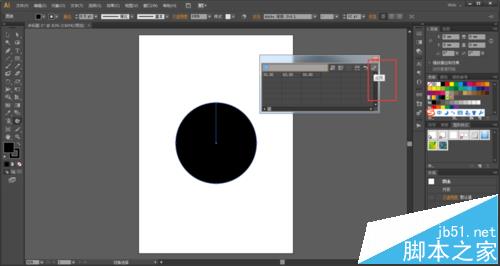
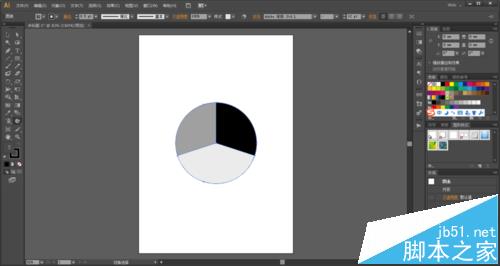
7、用白箭头直接选择工具选中黑色的,填充一个自己喜欢的颜色,小编换的是红色
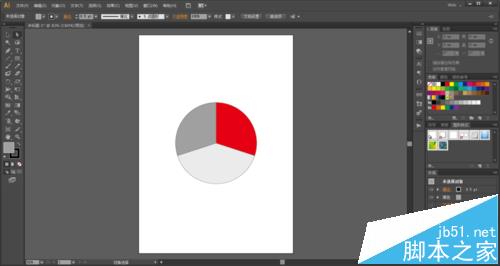
8、用白箭头直接选择工具选中左边灰色的,填充一个自己喜欢的颜色,小编换的是蓝色
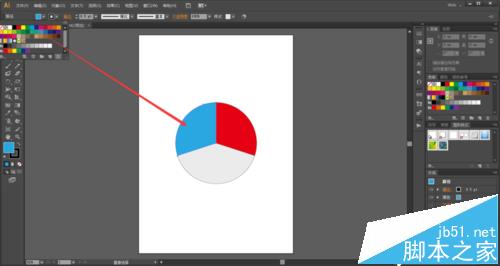
9、用白箭头直接选择工具最下面的一块,填充一个自己喜欢的颜色,小编换的是黑色
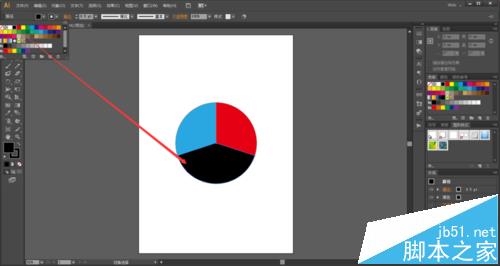
10、黑箭头全选,把描边去掉,
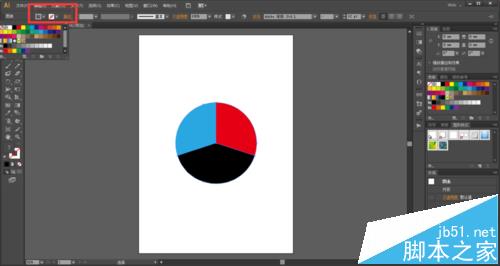
11、单击 效果3D(3)→凸出和斜角
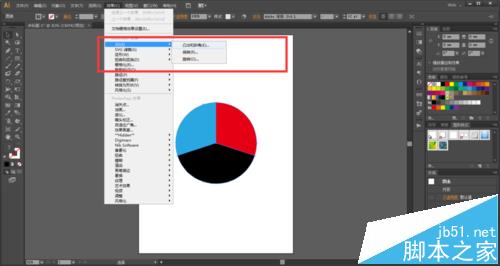
12、出现3D凸出和斜角选项框,点预览,按图中的参数设置,当然你也可以自己设置参数,会有不同的效果,然后单击确定按钮

13、最后的效果图就是这样哒
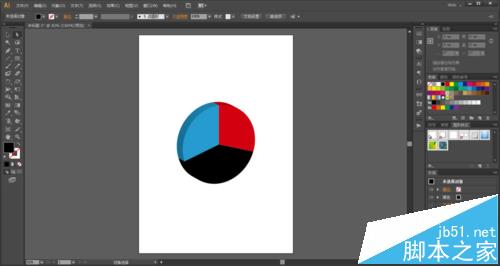
【AI怎么制作几何图3d饼图?】相关文章:
★ AI制作宣传海报
下一篇:
Ai怎么画儿童玩具火车的图标?
